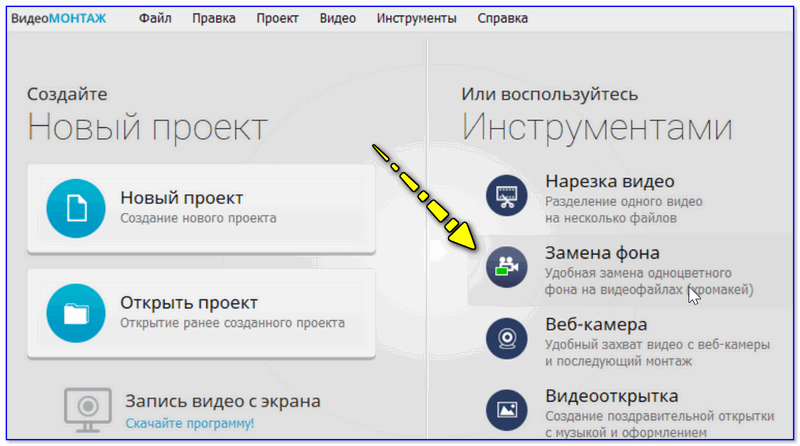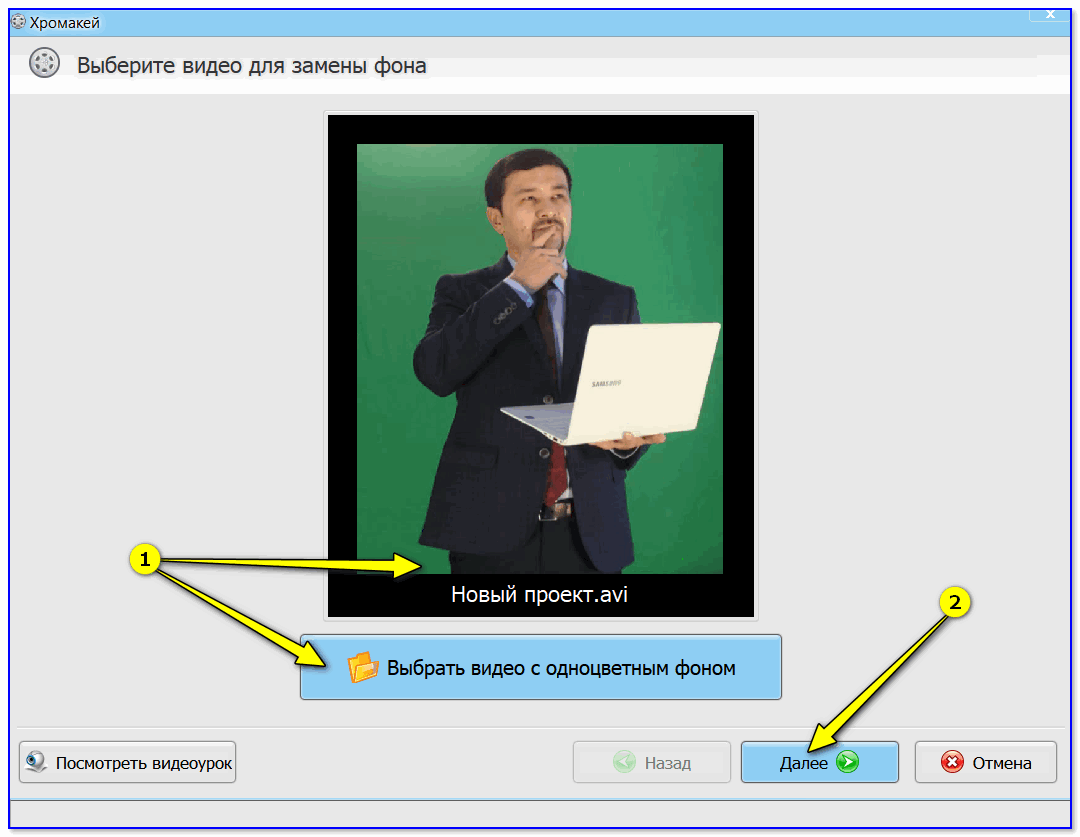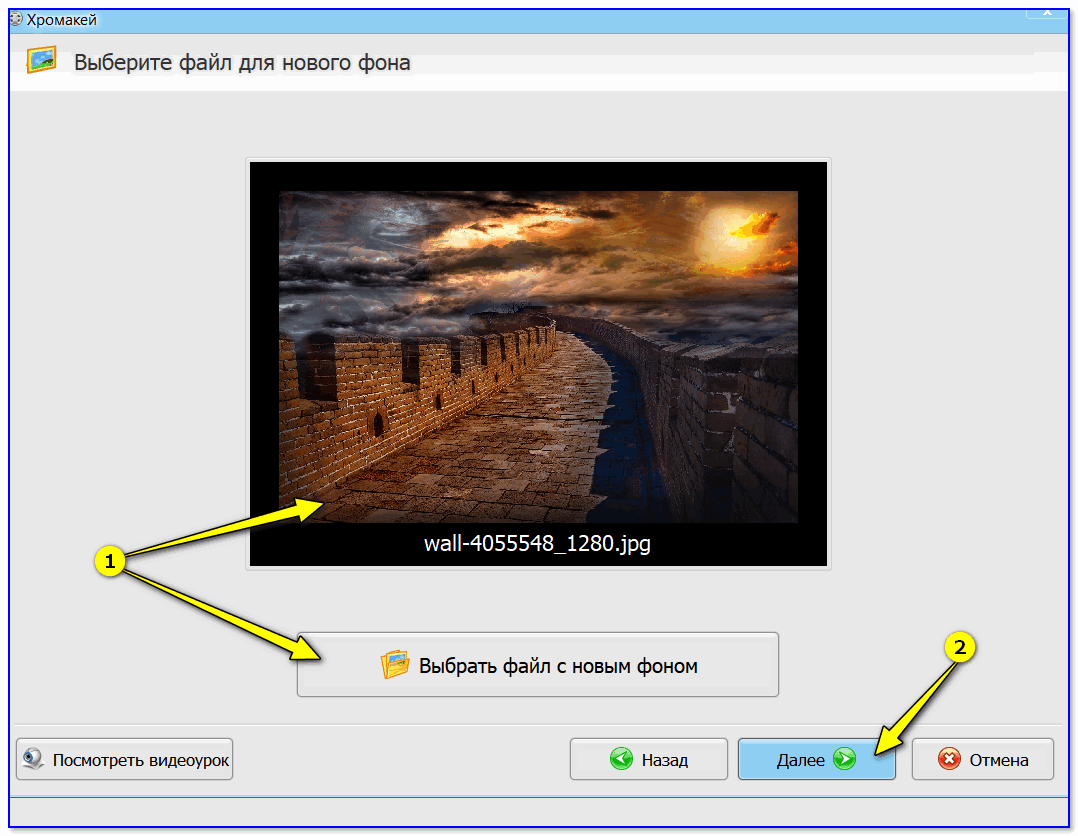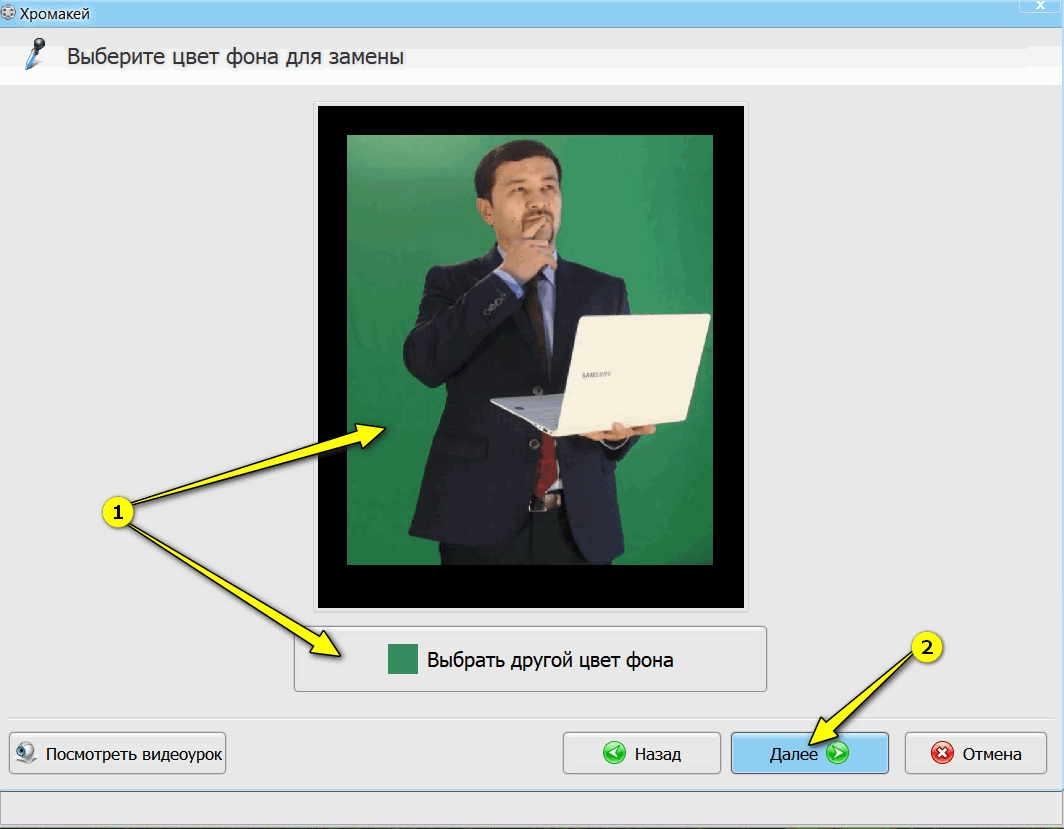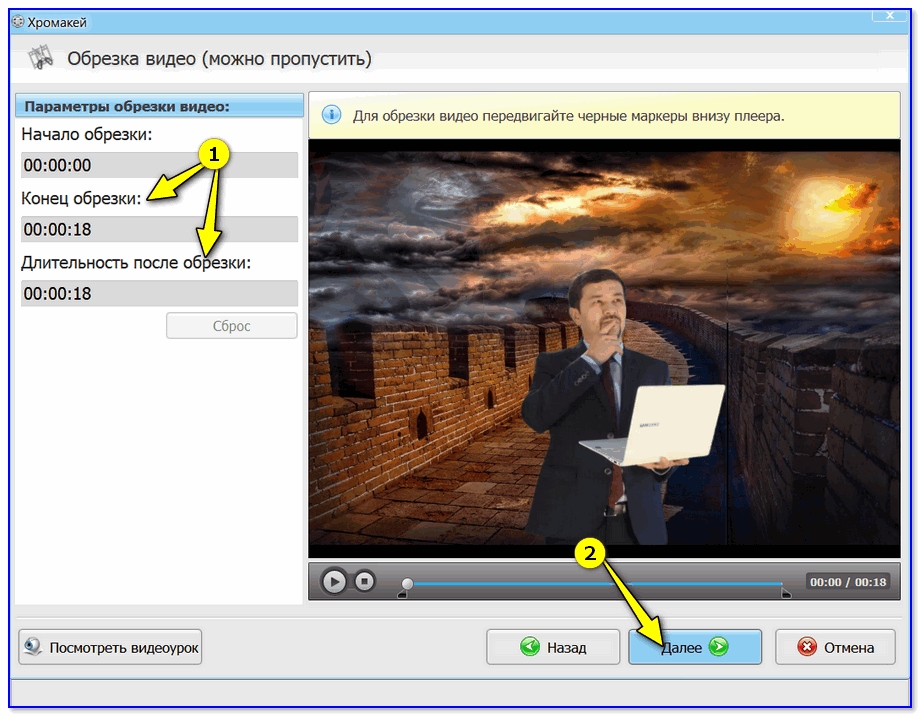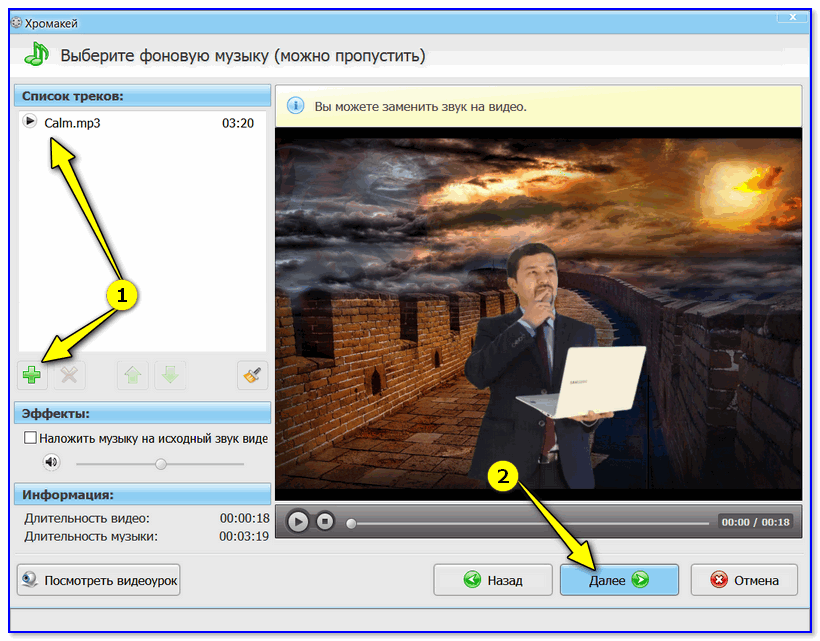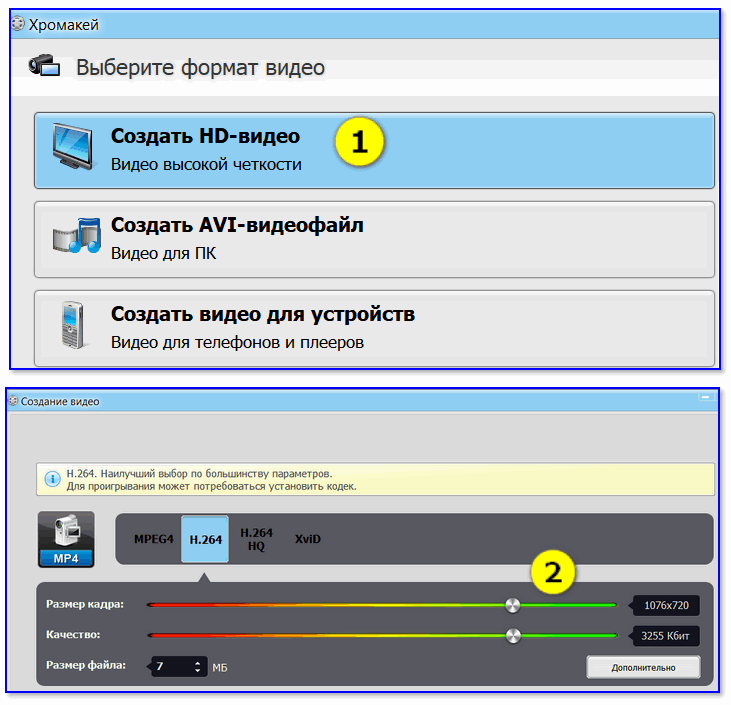Как сделать красивый фон для видео
Как поменять задний фон у видео (аналогично, как это делается с картинками в Photoshop)

Наверное, всех удивляли фильмы, в которых актеры плавали среди опасных аллигаторов и акул, перебирались по канату над пропастью, выходили в открытый космос и т.д. и т.п.
На самом деле, в большинстве таких захватывающих эпизодов применялся один «фокус»: с помощью спец. ПО задний фон у видео менялся на нужный режиссеру. Именно благодаря этому сейчас удается снимать такие впечатляющие сцены!
Так вот, к чему это всё я. Дело в том, что сегодня у любого из нас на домашнем ПК есть возможность применять подобные эффекты. Например, можно записать себя стоящим в комнате (дома), а потом с помощью замены фона сделать такое видео, будто бы вы находитесь в пустыне или на необитаемом острове. ✔
Меняем задний фон у видео
Выбор и подготовка основного видео
Выбор ПО, создание проекта
Для решения текущей задачи я буду использовать видеоредактор для начинающих — 👉 Видео-Монтаж (ссылка на офиц. сайт). Кстати, не смотря на свой простой интерфейс, этот редактор позволяет делать удивительные вещи!
Установка видео-редактора стандартная (как и у любой другой программы), поэтому ее не рассматриваю.
Удобная замена одноцветного фона
Выбор основного видео и нового фона
Выбираем нужное видео
Выбираем новый фон (может быть картинкой или видео)
Замена фона: смешивание, растворение
Теперь видео-редактор попросит вручную указать фон, который будет заменен (на основном видео). В нашем примере это зеленое полотно, именно его и указываем.
Указываем цвет фона
Далее программа автоматически удалит тот цвет, который вы указали и подставит новый фон. Нам же в этом шаге нужно:
Настраиваем смешивание и растворение одного объекта над другим
Обрезка видео (опционально)
Обрезаем видео при необходимости
Добавление музыки (при необходимости)
Если вы хотите наложить доп. тематическую музыку — просто нажмите на «Плюсик» в левом меню окна и выберите нужную композицию. Кстати, несколько заготовок под разные проекты уже есть в самом редакторе, возможно они вас устроят.
Накладываем музыку (при необходимости)
Сохранение полученного видео
Ну и последний штрих — сохранение полученного видео. Если вы делаете видео для просмотра на ПК, ТВ и пр. — рекомендуется выбрать формат AVI или MP4 (HD-видео).
Кстати, «Видео-Монтаж» на этапе сохранения позволяет указать не только кодек и разрешение кадра, но и вручную задать битрейт (причем, заранее сообщая вам итоговый размер видео!). Согласитесь, это весьма удобно, если вам видео нужно уместить на флешку или компакт-диск.
Выбор формата и качества ролика
Результат
В общем-то, после кодирования видео — его можно открыть в любом плеере (я использовал стандартный, встроенный в Windows). Как видите, изображение в целом получилось достаточно яркое, сочное, и на первый взгляд для неискушенного пользователя всё выглядит вполне реалистично — как будто сняли на самом деле в замке. ✌
Как выбрать фон для съемки видеоролика
От фона видеоролика во многом зависит то, как зрители будут его воспринимать. Хотите произвести правильное впечатление? Читайте статью, и вы узнаете, какой фон в какой ситуации выбрать.
Из статьи вы узнаете:
Фон передает определенное настроение видеоролику, и от него частично зависит, продолжит ли зритель просмотр. Поэтому продумать фон необходимо еще до начала записи первых роликов.
Хотите ли вы выглядеть официально или непринужденно?
Важно ли максимально сконцентрировать внимание зрителя на вашей персоне?
Есть ли смысл показывать ваш рабочий или домашний «бэкграунд»?
Какое впечатление ролик должен произвести на зрителей?
Ответы на эти вопросы помогут определиться с выбором фона.
Условно можно выделить два вида фонов: искусственный и естественный.
Искусственный фон
Есть различные материалы, с помощью которых можно создать фон для видео:

Вот так «за кадром» выглядит типичный искусственный фон:
В принципе, для фона подойдет и однотонная стена (при условии, что краска лежит ровно и нет изъянов).
Преимущества искусственного фона:
Но искусственный фон имеет недостатки:
Их можно частично устранить с помощью таких разновидностей искусственного фона, как доска и хромакей.
Доска
Чаще всего используется белая доска (white board), хотя есть и вариации (например, black board). Первыми ролики на фоне белой доски начали снимать в компании MOZ. Позже этот формат прижился по всему миру.
Суть в том, что ведущий по ходу рассказа делает пометки на доске (как в школе), что делает ролик более динамичным и наглядным.

Хромакей
Это специальный фон зеленого (реже — синего) цвета. После съемки ролика вместо хромакея можно добавить любой статичный или динамичный фон. Вот пример видео, снятого на фоне хромакея и впоследствии обработанного:
Преимущество хромакея в том, что вы сможете подобрать любой фон и создать любые эффекты. Но вам понадобится качественное освещение, чтобы полностью устранить тени. Также нельзя использовать в одежде ведущего зеленый цвет.
Естественный фон
Это может быть квартира, офис, терраса или даже салон автомобиля. Съемка в естественной среде добавляет ролику ощущения времени и места, он становится более непринужденным и настоящим. Кажется, будто видео снято «на лету», без предварительной подготовки и сложного монтажа.
Естественный фон идеально подходит для видеоотзывов, роликов о себе и спонтанных видео.
Поскольку ваша квартира или офис — это не голливудский павильон, возьмите на вооружение несколько советов:
Заключение
Искусственный фон подходит для обучающих роликов, цель которых — профессионально донести конкретную информацию. Он удобен тем, что быстро устанавливается и складывается, не требует больших затрат. Более спонтанные ролики, в которых нужно показать вас в естественной «среде обитания», снимайте в квартире или офисе. Так вы приоткроете «внутреннюю кухню» — это всегда интересно зрителям.
Выбор фона — это только часть работы по созданию классных видео. Но нужно еще, чтобы ваши ролики нашли своих зрителей. В этом поможет платформа Webartex. Здесь собраны тысячи групп в ВК, Twitter и YouTube-каналов, на которых вы можете недорого разместить рекламу. Уже после первых размещений вы ощутите эффект в виде прироста посещаемости и повышения узнаваемости бренда.
7 вариантов фона для видео с примерами
При съемке видео постоянно встает вопрос – а что бы такое поставить на фон? А где бы снять видео и так далее.
В этом небольшом pdf вы получите несколько действенных вариантов, которые дадут вам пищу для размышлений и примеры для моделирования. Итак, начнем:
1 вариант – видео на фоне магнитно-маркерной доски
Если доска небольшого размера, то вы уместитесь в видео только по грудь:
Это достаточно старое видео – ему более 2 лет. Здесь плоховато освещение и все идеально со звуком. Но, в целом – качество вполне приемлемое.
Сейчас же я предпочитаю снимать видео, на которых доска — лишь часть фона:
Такие видео приятнее смотреть, потому что некоторых раздражает «говорящая голова без тела» 🙂
2 вариант – видео на специальном фоне:
Это фоны, которые можно приобрести в специализированных магазинах.
Они могут быть практически любого цвета – белого, серого, зеленого и так далее.
3 вариант – видео на фоне шкафа с книгами:
Отличный вариант для видео, в которых говорится про что-то серьезное 🙂
Книги настраивают на деловой лад.
4 вариант – видео на природе:
Подходит для «жизненных видео», в которых вы рассказываете о вашей жизни, наблюдениях, путешествиях и так далее.
5 вариант – видео из машины:
Машина — отличное место для записи видео!
Вы можете уехать в самое безлюдное место, и вас никто не будет отвлекать.
Кроме того – видео, записанные в машине, неплохо воспринимаются аудиторией, особенно – мужской ее частью.
6 вариант – видео на фоне «движухи»:
Человек слева «замазан», так как он не имеет отношения к нашему
повествованию 🙂 Человек справа – Александр Дырза.
Такие видео очень здорово записывать во время конференций, семинаров, встреч. Они подходят для отзывов, интервью и так далее.
7 вариант – хромакей:
Это один из самых ярких вариантов, который позволяет поставить на задний фон что угодно – любую картинку, фотографию или даже видео!
Это были 7 вариантов фона для вашего видео.
Уверен, вы понимаете, что только снимая качественные видео, вы можете добиться серьезных результатов в онлайне и доверия аудитории.
Без них – вы просто один из тысяч тех, кто пишет что-то, но никак не проявляет себя.
Рекламные возможности Яндекса не ограничиваются системой контекстной рекламы Яндекс директ, позволяющей создавать текстовые и графические объявления для показа около результатов поиска и на сайтах медийной сети. Интересным вариантом рекламирования вашего продукта является размещение рекламного баннера в Яндекс почте, недельная аудитория которой составляет более 12 миллионов человек. Здесь тоже можно настраивать таргетинг — на пол, возраст, […]
Привет! Сегодня я удалил четыре тысячи подписчиков из моей базы. А за последние пару лет число таких удаленных превышает уже 45 тысяч. В чем же дело, ведь подписчиков так сложно собирать!? Зачем же удалять их? Все просто. Если вы настроены серьезно заниматься инфомаркетингом, то для вас не имеет значения число людей, которые находятся в вашей […]
Продолжаю отвечать на вопросы моих читателей и клиентов по работе в системе автоматизации информационного бизнеса JustClick. Сегодня очень интересная тема рассмотрения — автотренинги. О том, что это такое и как их использовать смотрите в видео! Узнайте больше о Джасте в бесплатном видеотренинге!
Вопрос очень интересный, несмотря на очевидность ответа 🙂 Если вы сейчас посмотрите на рынок обучающих материалов, то можете заметить интересную тенденцию: даже те, чей проект строится вокруг моно-продукта, начинают делать новые предложения аудитории, то есть придумывают новые офферы. У кого-то это обучение для более продвинутых: тех, кто прошел базовый уровень. У кого-то наоборот — выход на […]
10 лучших бесплатных программ для хромакея в 2021
Если вы снимаете видеоролики, вебинары, влоги, то вам точно приходилось думать о том, как бы заменить фон. Это может быть необходимо для стрима, творческих клипов, или конференции в режиме реального времени. И все, что для этого нужно: однотонный задний план, картинка для смены и бесплатная программа для хромакея.
В настоящее время на рынке доступно множество профессиональных ПО для работы с хромакеем. Это может быть полноценный софт на ПК или приложение для телефона. Они отличаются по функциональности и предоставляемым инструментам. В этой статье мы рассмотрим 10 лучших программ для редактирования видеороликов с однотонным экраном.
Лучшие приложения с хромакеем для iOS
Установив мобильный софт на ваш Айфон, вы сможете редактировать видеофайлы прямо на телефоне. Простой интерфейс позволит сразу приступить к редактированию даже начинающим пользователям, а работать можно будет даже в дороге.
1. Hands-On Green Screen
Простой редактор на iOS, который позволяет изменить задний план у фотоизображений и видеороликов с монотонным фоновым рисунком. Нужно нажать на кнопку, и софт все сделает самостоятельно.
2. Green Screen Studio
Софт, который позволяет пользователю изменять или удалять фоновый рисунок на любом снимке по своему желанию. Грин Скрин Студио также предоставляет инструменты для удаления заднего фона вручную, если у вас нет идеальной ткани необходимого цвета. Клавиатура дает корректировать фоновый рисунок, смешивать для него две текстуры, и регулировать оттенок и степень прозрачности нового окружения.
3. Veescope Live Green Screen
Бесплатная программа на iOS для замены фона на видео. Вы сумеете редактировать видеоклипы или фотоснимки, снятые с использованием одноцветного холста. Также она позволяет пользователям снимать кадры с высоким разрешением. Veescope Live Green Screen идеально подходит для проведения онлайн-трансляций.
4. Green Screen Pro
Платное программное обеспечение для замены окружения в реальном времени, которое предоставляет заготовки для нового задника. Больше не потребуется трудоемкая ручная работа по вырезанию объекта с помощью сложных редакторов. Софт сделает все за вас.
5. Green Screen by Do Ink
Сервис для работы с хромакеем. Он считается одной из лучших учебных утилит для начинающих монтажеров в Америке. Он прост в применении и предлагает мощные инструменты. Используйте камеру, загружайте фотографии и видеозаписи с телефона, соединяйте их и редактируйте. Удалить задний план можно с любого фото. Если софт не справится самостоятельно, вы сможете скорректировать все вручную.
Лучшие приложения с хромакеем для Android
Работать с экраном можно и с Андроид. В каких программах есть хромакей? Эта операционная система предлагает достойные редакторы, которые вы можете попробовать прямо сейчас.
1. Chromavid
Наилучшее приложение для хромакея. Вы можете изменить фон в прямом эфире, или настроить уже существующий видеоролик и изображение. Ткань позади объекта может быть синей, зеленой, желтой или красной. После завершения итог можно сохранить на устройство. Также вы можете поделиться результатом в своих социальных сетях.
2. Green Screen Pro
Приложение, работающее с зеленым экраном в прямом эфире. Он использует хромакей с фотографиями и видеозаписями. Их можно выполнить в утилите или импортировать с устройства. Сохраните результат на устройство или поделитесь им в социальных сетях.
3. KineMaster
Функциональный видеоредактор на Android. Благодаря ему вы сумеете не только работать с одноцветным экраном, но и редактировать фильмы. У вас будут функции для накладывания видеоклипов друг на друга, добавления озвучки, размещения текста, наклеек и многого другого. Вы сможете проигрывать ролик наоборот, применять различные звуковые эффекты и изменять свой голос. Также ПО предлагает множество фильтров, которые позволят сделать результат еще лучше.
4. Chroma Key Touchup
Приложение для редактирования клипов и иллюстраций с зеленым экраном. В первую очередь, оно предназначено для ретуши фотографий. Chroma Key Touchup обладает простым и понятным интерфейсом, что упрощает процесс. Большинство людей применяют это ПО для создания видеоклипов, которые планируют выложить в социальные сети, например, Instagram.
5. PocketVideo
Мощная утилита для редактирования видеоклипов. Она подходит для создания влогов, историй в Instagram или фильмов для YouTube. Вы сможете снимать, редактировать, обрезать, настраивать продолжительность дорожки. А также добавлять фильтры, музыку, наклейки и текст.
Лучшая программа с хромакеем для компьютера
Безусловно, вы можете воспользоваться мобильными приложениями, но для достижения результата высокого качества, лучше применить полноценный видеоредактор. Так вы сможете не только работать с хромакеем, но и обрезать ролик, произвести стабилизацию и настроить цвета. Наилучшая программа для монтажа видео с заменой фона — ВидеоМОНТАЖ. Простой и удобный интерфейс на русском языке вместе с автоматическими функциями, делают ее прекрасным вариантом для начинающих. А большое количество возможностей и инструментов впечатлят специалистов и профессионалов.
Замена заднего фона в ВидеоМОНТАЖе
Далее подберите новое изображение и выберите цвет окружения, нажав на нужный оттенок. Если необходимо, скорректируйте эффект: измените положение оригинального ролика, его масштаб, подберите подходящие значения для пунктов «Допуск» и «Смешивание».
Сохраните итог на компьютер: вы можете экспортировать его в HD-качестве, создать видеофайл для просмотра на мобильных устройствах, или использовать настройки, подходящие для публикации в Интернет.

Теперь вы знаете о топе программ для работы с хромакеем. У каждой есть свои особенности и преимущества, но приложения на телефон не дают всех необходимых инструментов для коррекции видео. Если вы хотите сделать впечатляющий ролик, произвести монтаж и получить высококачественный результат, вам стоить использовать полноценный софт на ПК.
Оптимальным вариантом будет ВидеоМОНТАЖ. Он позволяет автоматически заменить фон, настроить результат, обрезать ролик и добавить музыку. Также вы сможете склеивать видеофрагменты, добавлять титры, переходы, подготовленные футажи и заставки, кадрировать, применять фильтры и улучшения, изменять скорость.